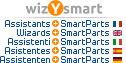Moin
es wird selten EINE dieser Lösungen hilfreich sein.
Leider speichert ALLPLAN verschiedene Menus (abhängig davon wie diese implementiert sind) unterschiedlich ab.
Je nachdem um welche Menus es geht helfen unterschiedliche Methoden um diese "zurückzubekommen" (damit ist in der Regel der aktuelle Primärbildschirm gemeint).
In einigen Fällen helfen auch mehrere Tools, einige (insbesondere Cleanstd, Cleanreg) stellen aber u.U. auch andere Einstellungen unerwünscht zurück.
Die nachfolgende Aufstellung erhebt keinen Anspruch auf Vollständigkeit, ist exemplarisch zu verstehen und in der Version 2025 Beta2 getestet (sollte in der aktuellen 2024 genauso sein). In älteren Versionen kann das u.U. abweichen, habe ich nicht getestet...
-Paletten, ActionBar, Menuleisten aus älteren Konfigurationen: Ansicht - Standardkonfigurationen - Konfiguration erneut auswählen
alternativ: Hotlinetool Cleanreg, Toolbar
-Bauteildialoge (z.B. Wanddialog, Eingabeoptionen): Hotlinetool Toolbar
-"Große" Auswahlmenus wie z.B. Bauwerksstruktur, Layerstruktur: Hotlinetool Cleanreg
-Programmbestandteile die als gesonderten Programme ausgeführt werden (z.B. ProjectPilot, ALLPLAN Exchange): alt+leertaste- 1xPfeil nach unten - enter (löst "verschieben" aus) - mit Pfeiltasten verschieben (im "Blindflug").
Ich hoffe ich habe hier nichts falsch einsortiert, bitte sonst gern korrigieren!
Man kommt da schnell durcheinander...
Da beim Arbeiten mit mehreren Bildschirmen die unterschiedlichsten Menus wild auf die Bildschirme verteilt sein können wird man kaum drum herumkommen alle diese Tools auszuführen. Es sei denn man weiss noch was man wo hingeschoben hat...
Vorher bitte sicherstellen dass alle wichtigen Optionen, selbst gespeicherte Actionbarkonfigurationen oder andere benutzerdefinierte Oberflächenanpassungen gespeichert werden!
Sollten die Hotlinetools Cleanreg und/ oder Cleanstd nicht zum Erfolg führen können diese mit den Hotlinetools Lastreg und/ oder Laststd wieder rückgängig gemacht werden.
Also kurz zusammengefasst:
Cleanstd bringt hier gar nichts, kann (und sollte) man weglassen!
Die meisten Menus lassen sich mit den Hotline-Tools "Toolbar" und "Cleanreg" wieder auf den Auslieferungsstand zurücksetzen (Primärbildschirm).
Ausnahmen: Programmbestandteile die als gesonderten Programme ausgeführt werden. Siehe oben. Oder besser: auf dem Primärbildschirm belassen oder nach dem Verschieben gleich wieder zurückschieben.
@ALLPLAN:
Ein zentrales Hotlinetool welches NUR die KOMPLETTE Benutzeroberfläche zurücksetzt oder auch speichert würde dem Kunden viel Gebastel und Euch einiges an Arbeit im Supporten ersparen...
Vielleicht hilft dies an der einen oder anderen Stelle.
BG
Jens Maneke
AAP Sommerfeld
BG
Jens Maneke
AAP Sommerfeld
>>> Stell Dir vor, es geht und keiner kriegts hin...